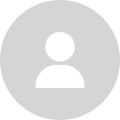Подключение к ПК или ноутбуку термопринтера X9

1. Введение
У меня возникла проблема с подключением портативного термопринтера модели X9 к ноутбуку и дабы облегчить жизнь тем, кто так же как и я не сможет быстро разобраться с этим, решила написать данную статью.

Купила я термопринтер и написала отзыв, недочеты указала. Вместо како-то помощи, а по отзыву было понятно, что я ее просила, продавец поблагодарил за высокую оценку товара и все. Проблема оставалась и надо было ее решить, но как? В дополненном отзыве я написала свой путь:
Я начинающий тату-мастер и когда пошли большие работы, то переводить эскиз в ручную - просто ад. Встал вопрос покупки термопринтера, да не дорогого, чтобы зря не переплатить. Каким-то чудом нашла этого продавца, смутило конечно, что был на тот момент всего один отзыв, но заказала все равно. Моим главным критерием были печать на трансферных листах и печать с ПК. С телефона печать понятна и без проблем была, а вот с подключением к ноутбуку возникли проблемы. Буквально во всем интернете нет никакой информации о драйверов для данной модели, кроме китайского сайта с программой tomato print manager. Внутри неё нет компаний, которые бы производили данный принтер, потому что я посмотрела все продукты всех китайских компаний и опять не нашла нужные драйвера.
Я очень не довольна ответственностью и "шаблонными" ответами продавцов. Почему продавцы не знают, что за товар продают? Ответы пишут просто аля-отстаньте:

Мои ответы на мои вопросы: для данного принтера подходит трансферная бумага и для ручного перевода и для машинного.
Еще нестыковки:

То есть в один день да, в другой нет) Интересно выходит, плавающий принтер видимо какой-то. Да и какая обычная бумага для термопринтера? Совершенно продавцы не компетентны к своим ответам.
И так, потратив уйму времени на подключение этого принтера, опишу самый простой и рабочий способ подключения к ПК по проводу USB.
2. Шаги подключения
Скачивание драйверов A4 Portable Printer (https://www.hsprinter.com/en/download/download-38-113.html).
Разархивируйте программу в удобное место и установите драйвера.
Отключение функцию "Разрешить Windows управлять принтером по умолчанию" в "Принтеры и сканеры".
Подключите принтер к USB-порту с поддержкой печати и включите зажав кнопку на 3 секунды.
Настройка Windows:
Откройте "Принтеры и сканеры".
Выберите установленный принтер → Управление → Свойства принтера → Порты.
Корректировка порта в свойствах: установите галочку на порт, куда вставлен принтер, в описании должно быть название "BYP800".
Выйдете из Свойства принтера и выберете, как принтер по умолчанию.
Нажмите Тестовая печать.
Надеюсь, эта статья поможет вам быстро установить драйверы и распечатать документы или изображения с компьютера с помощью термопринтера X9.